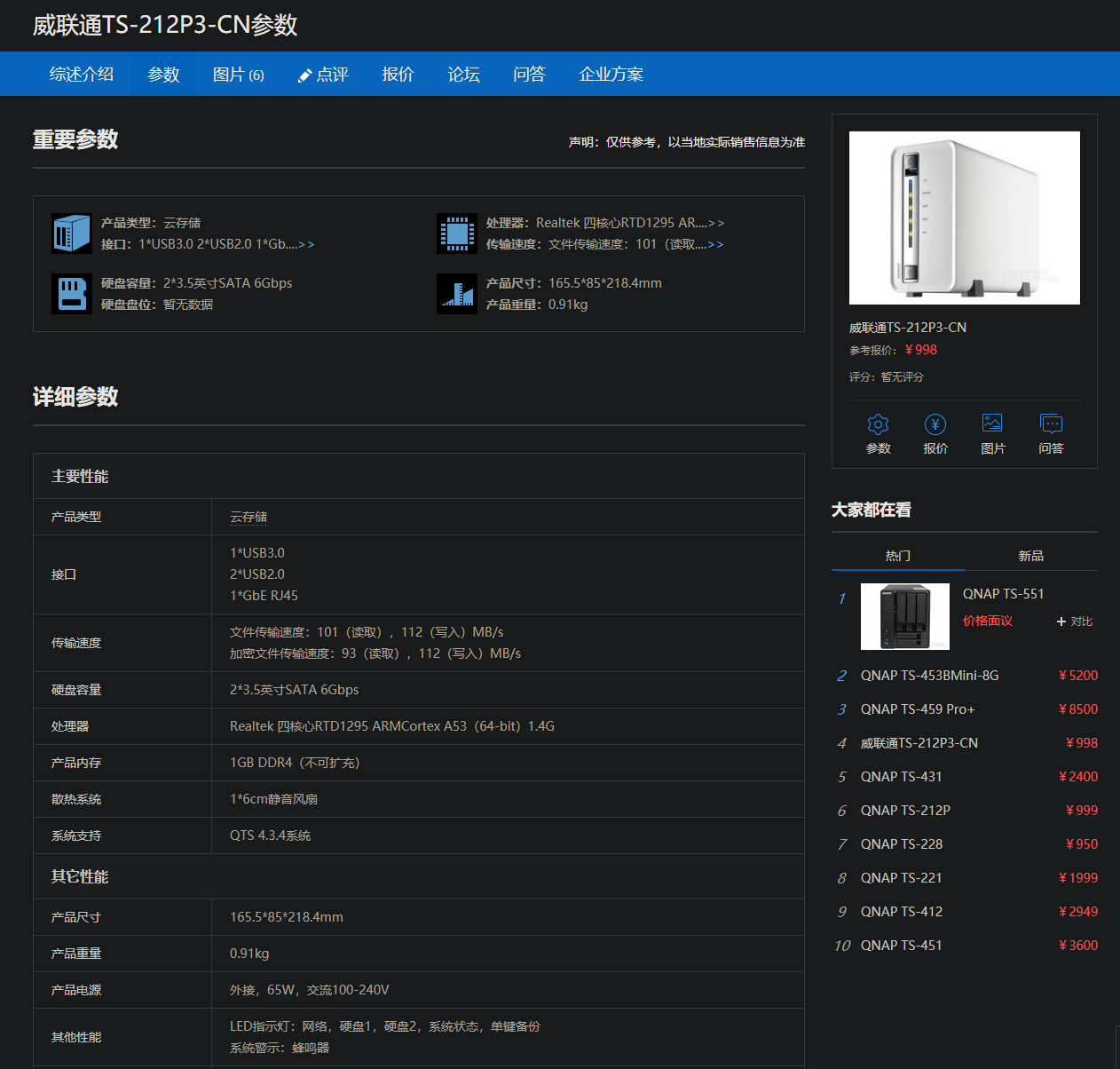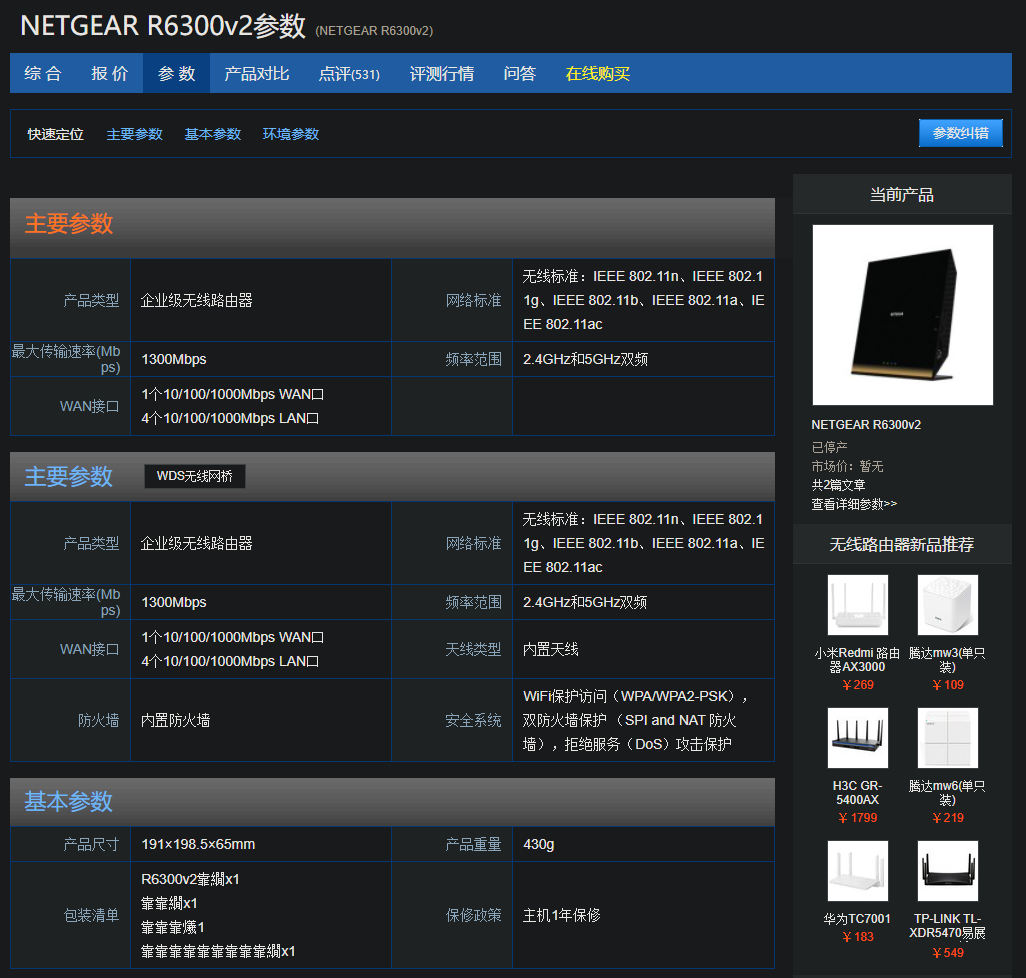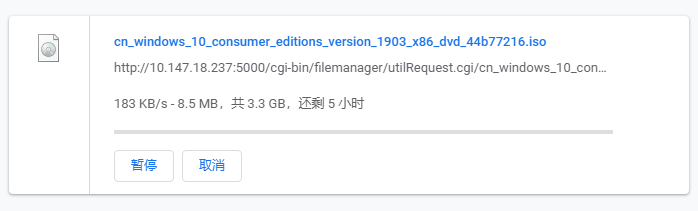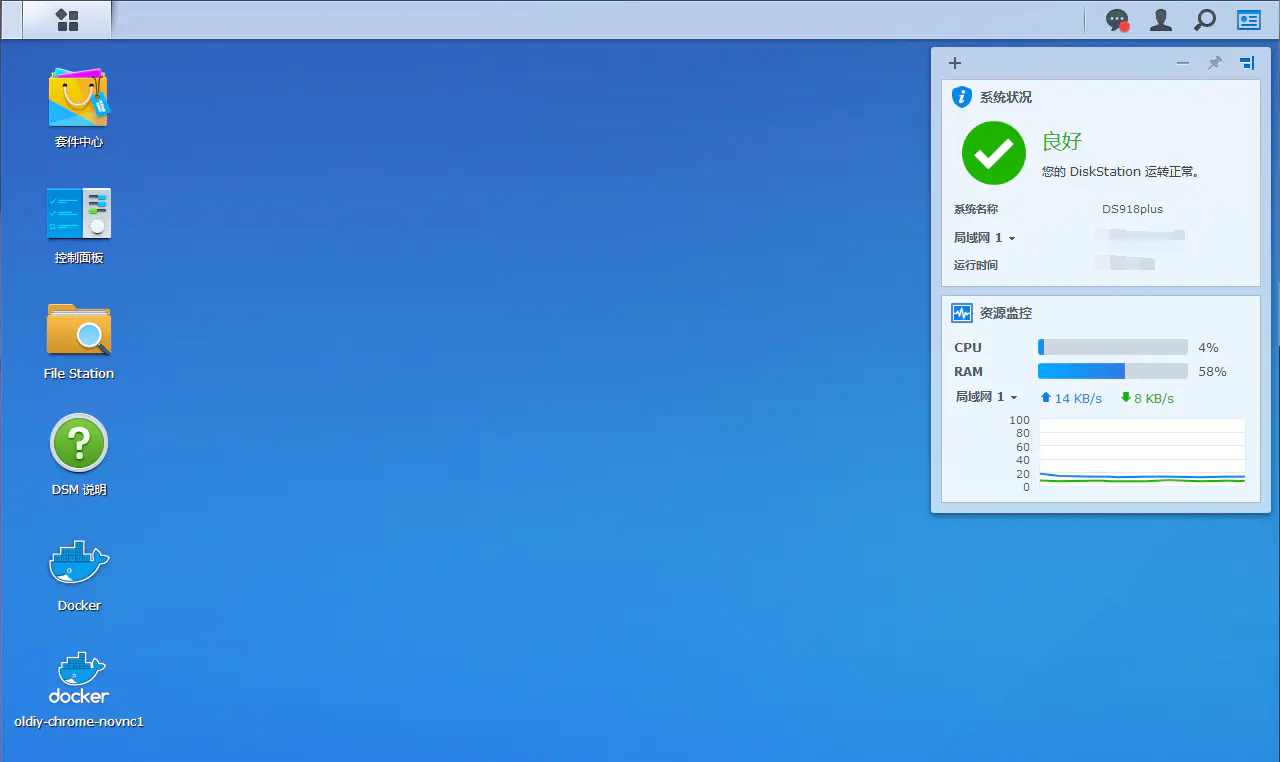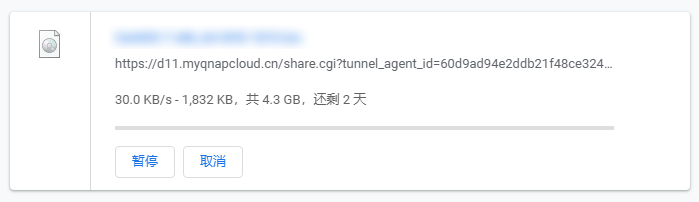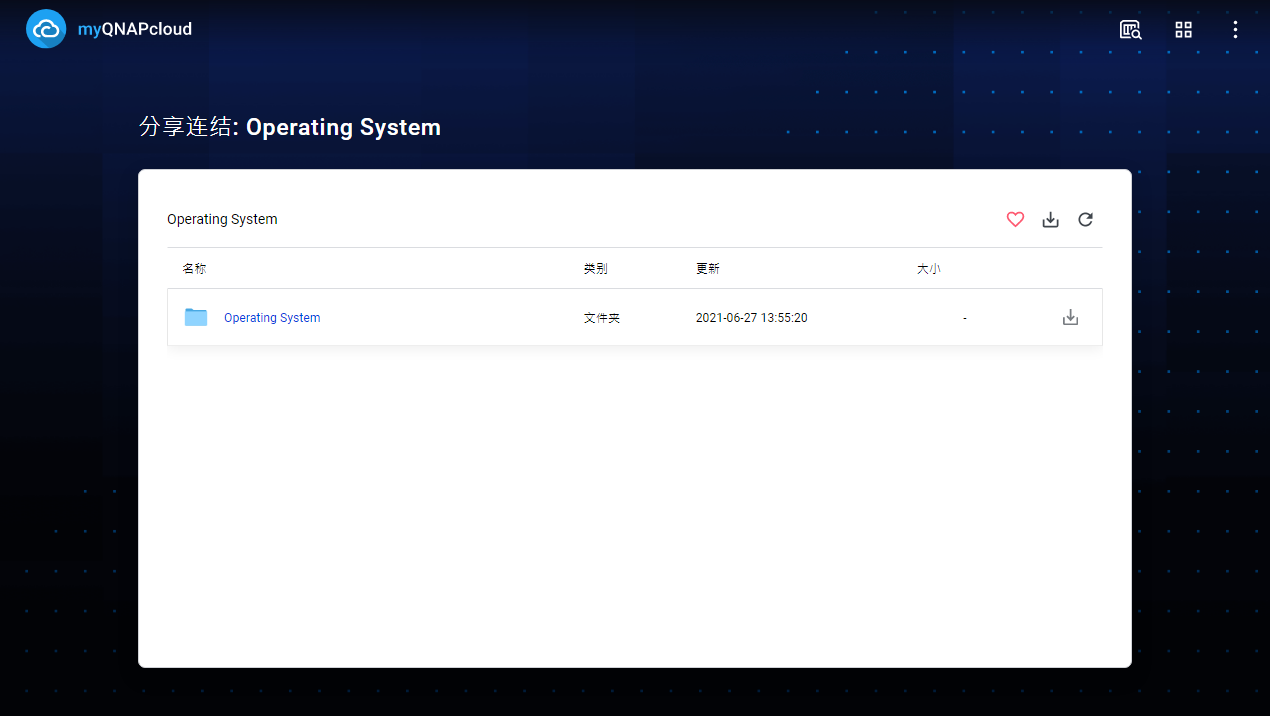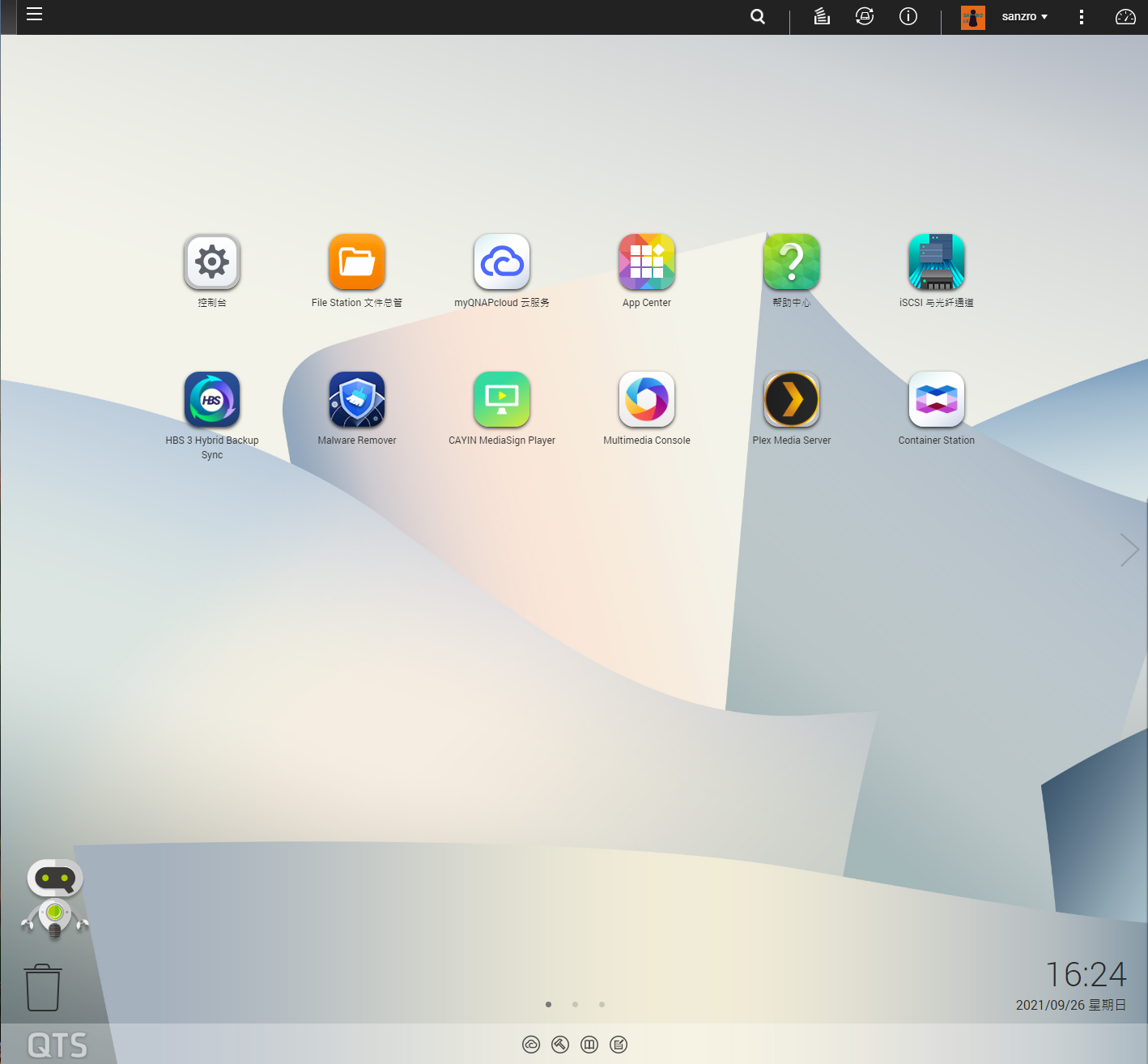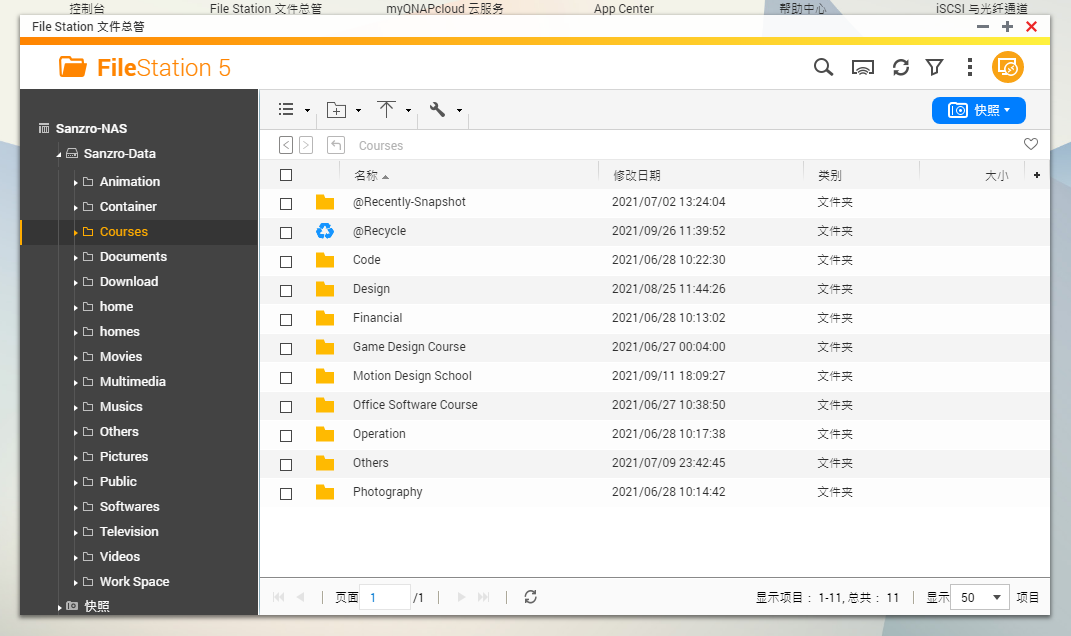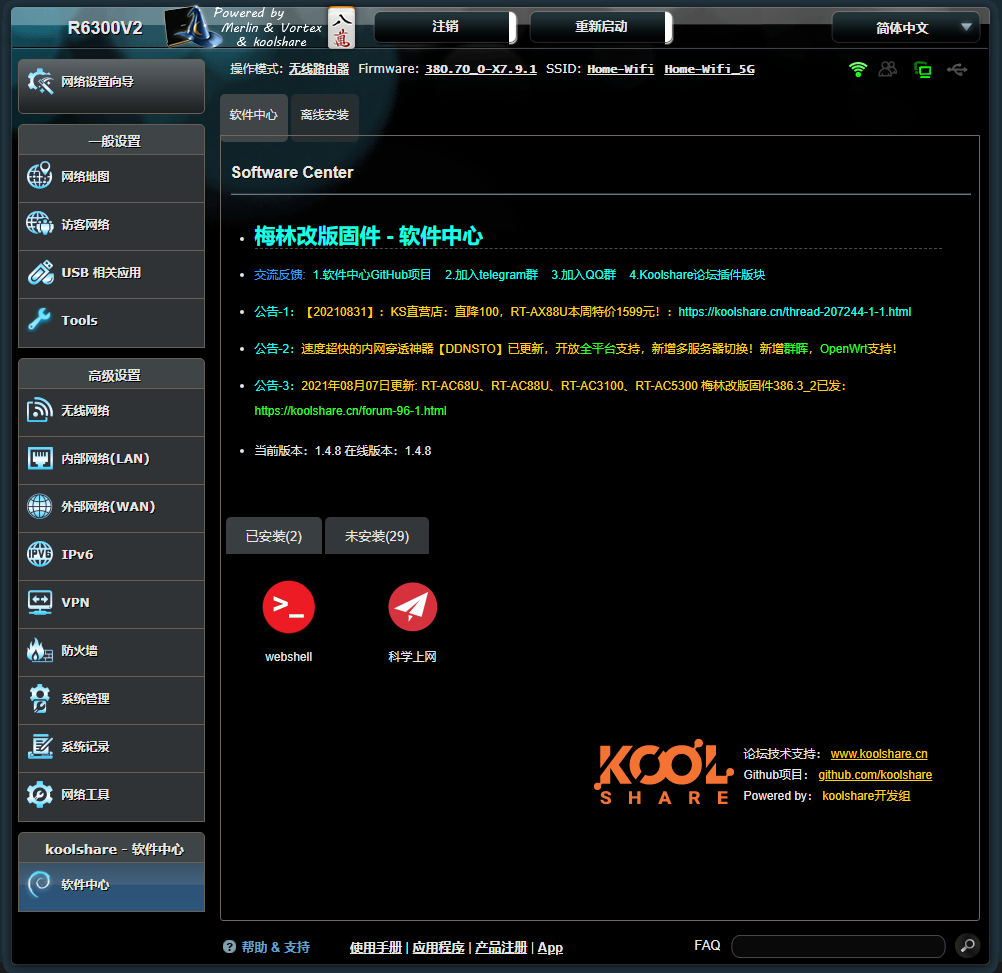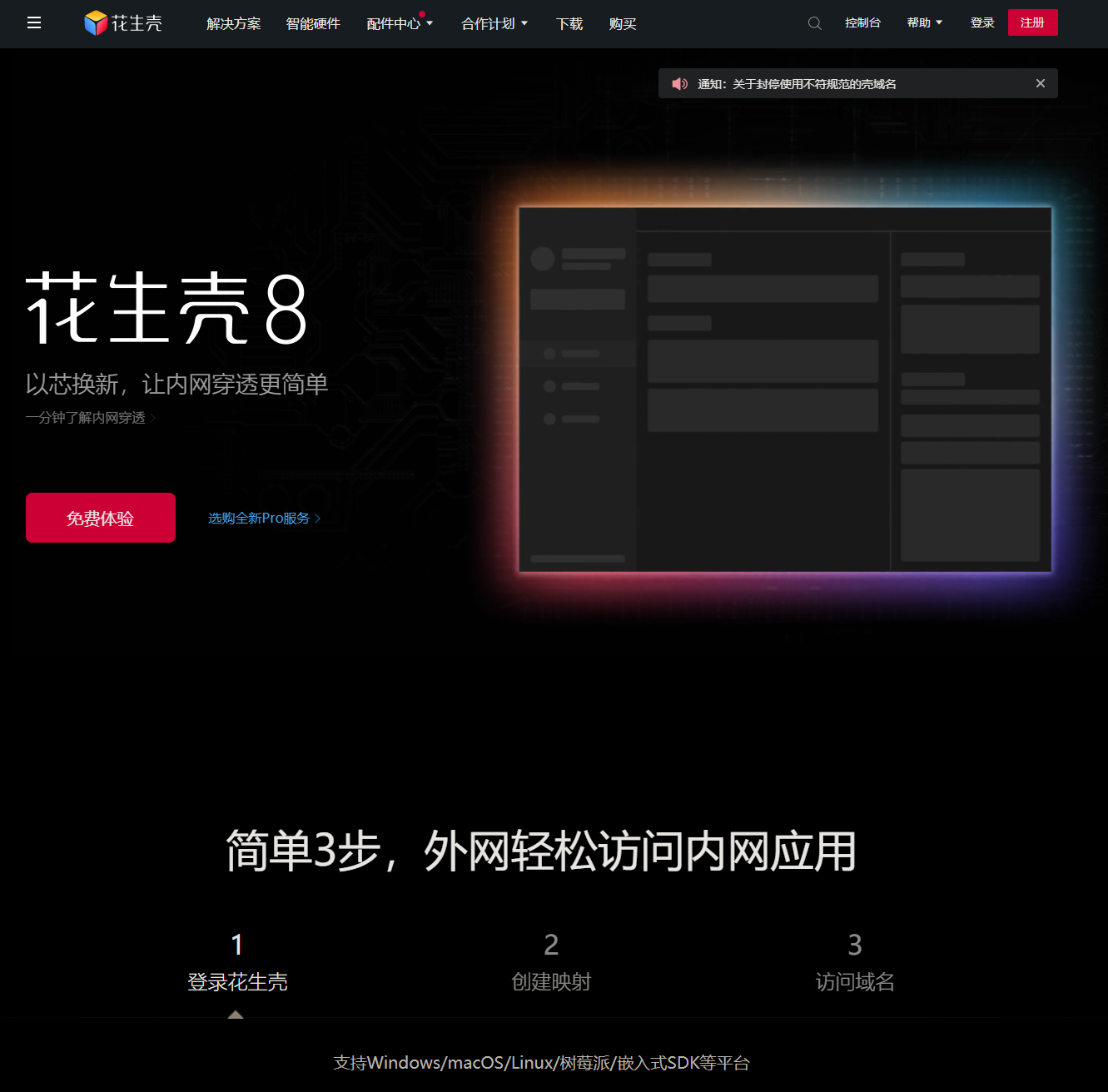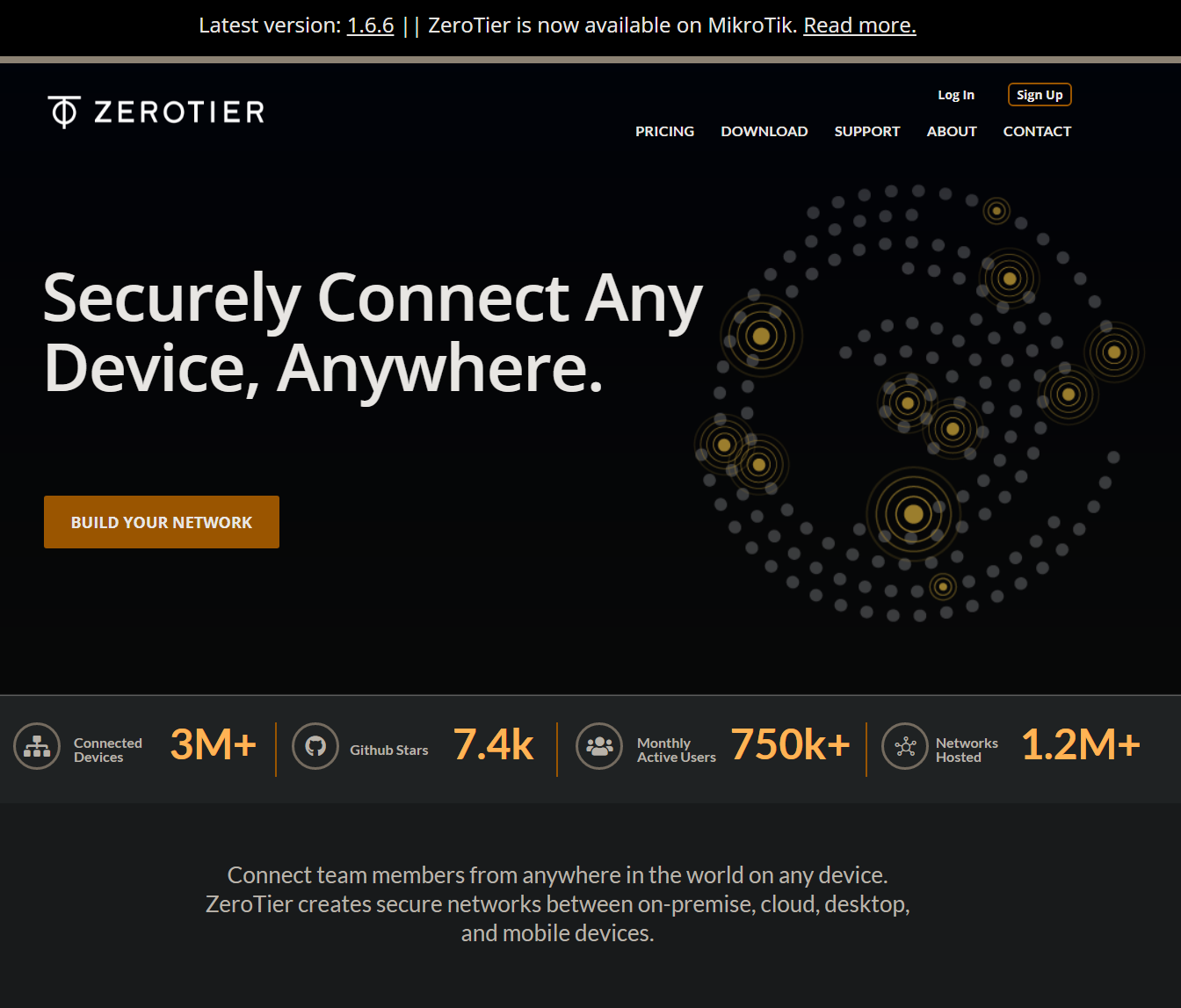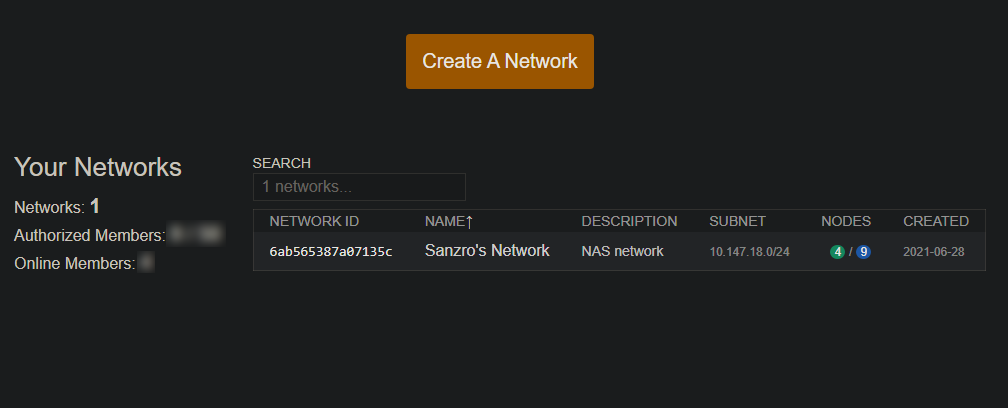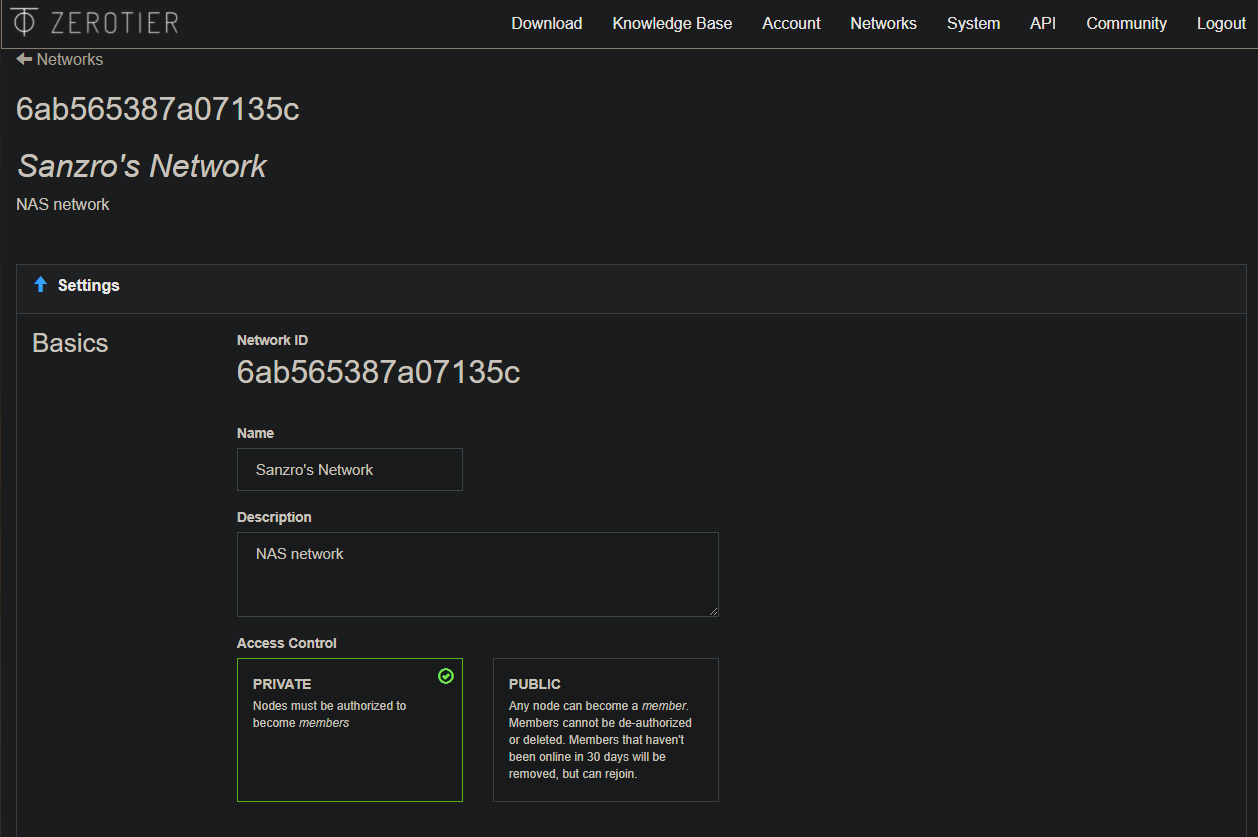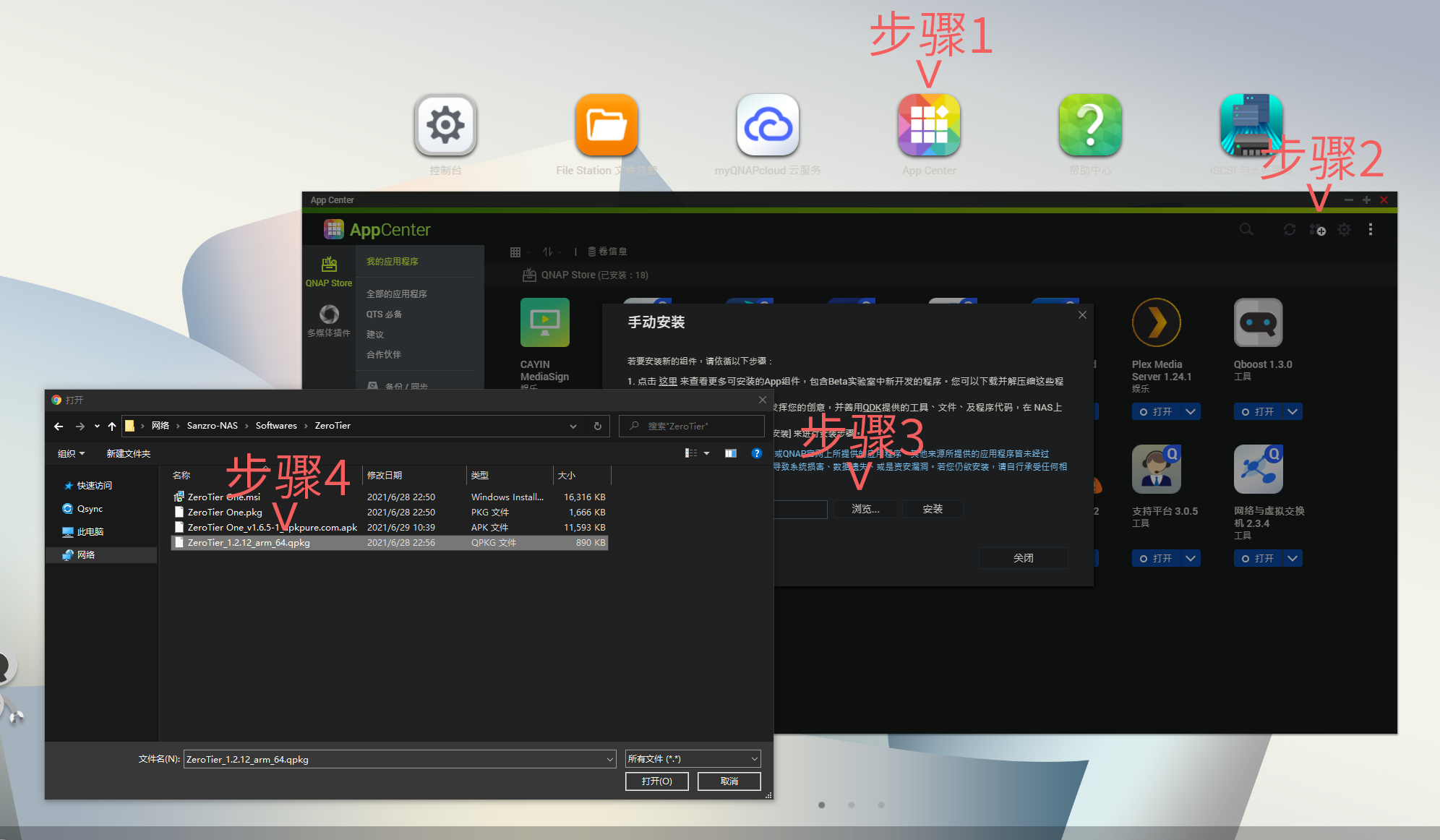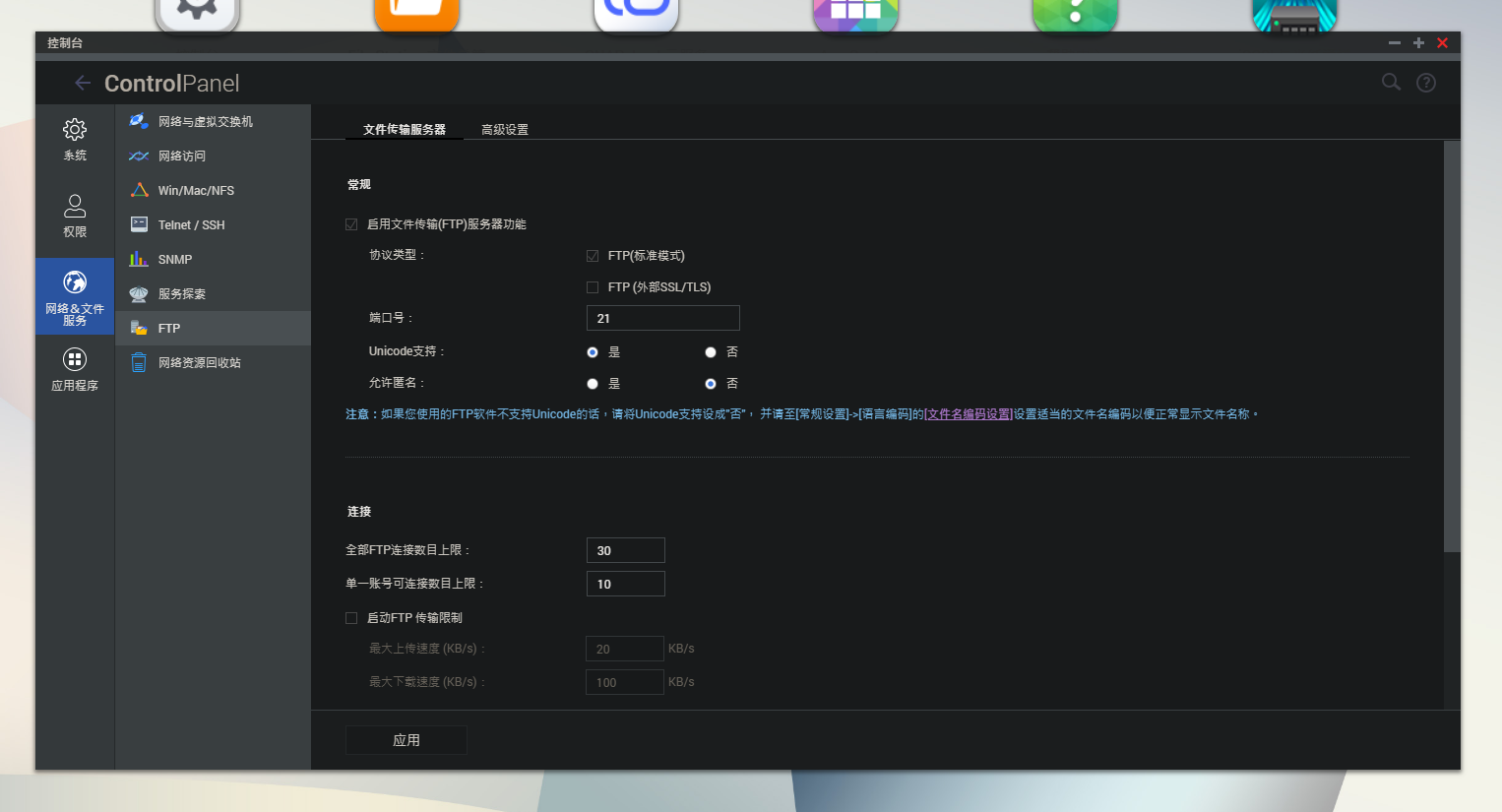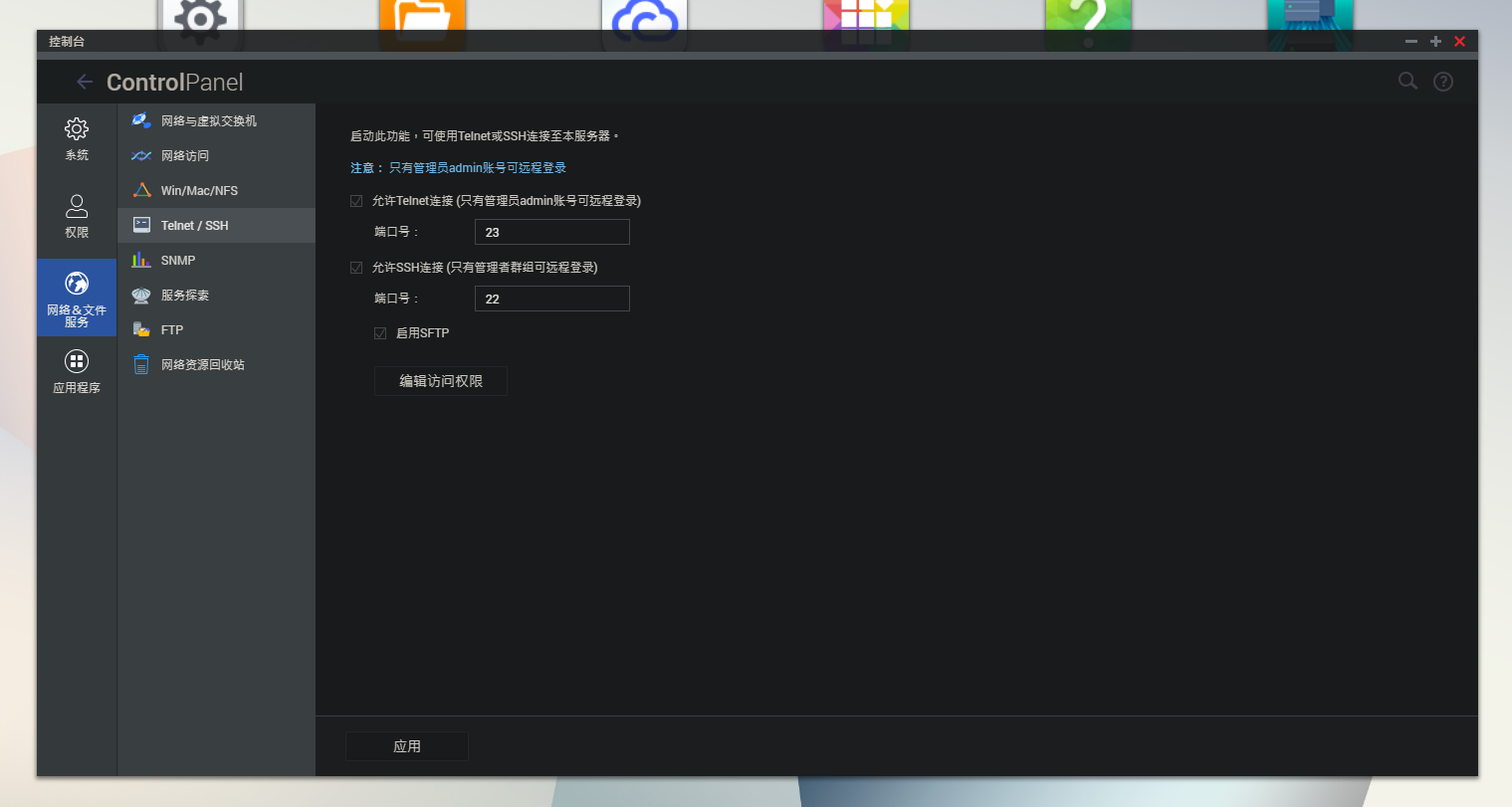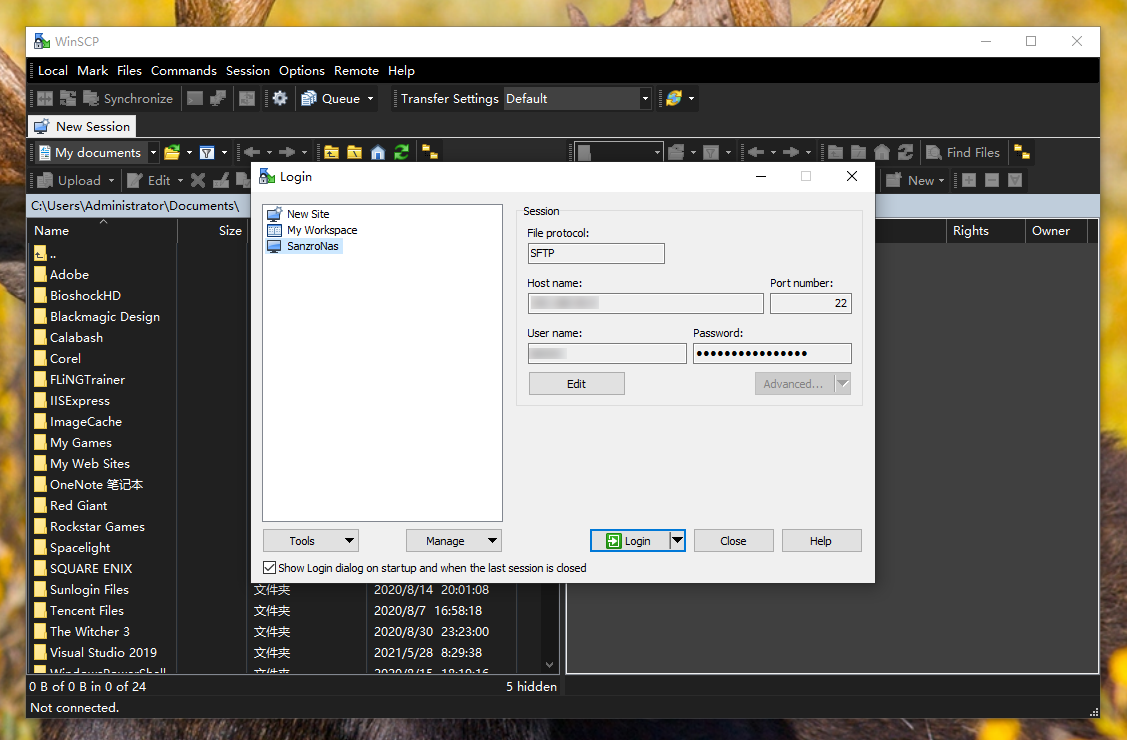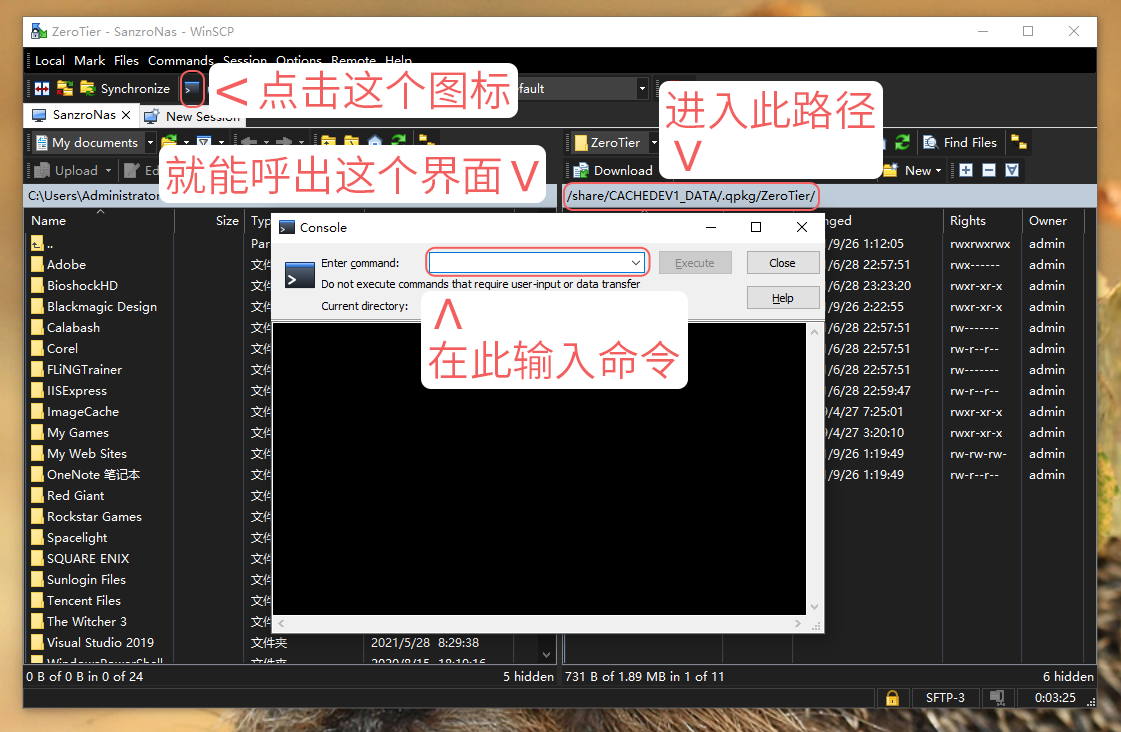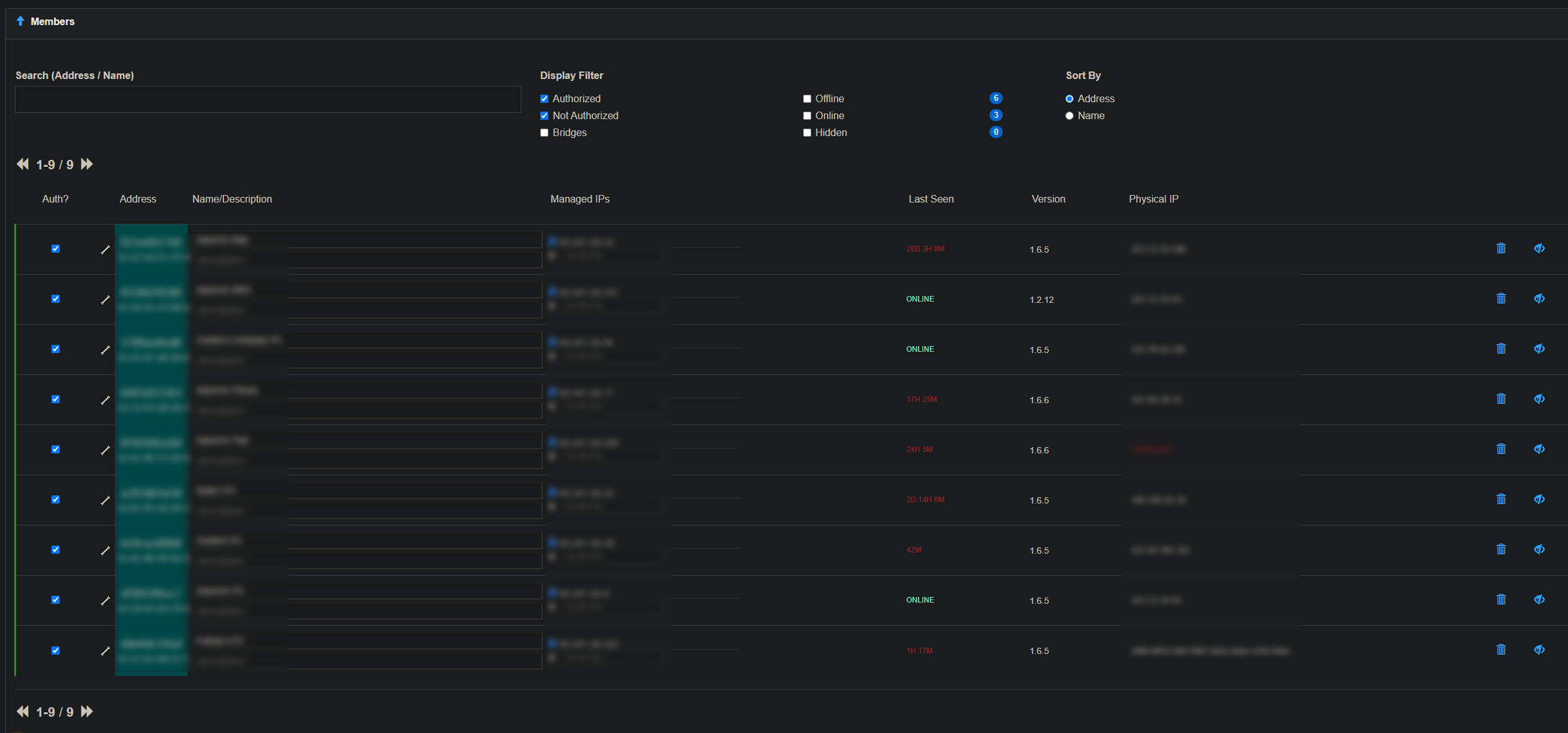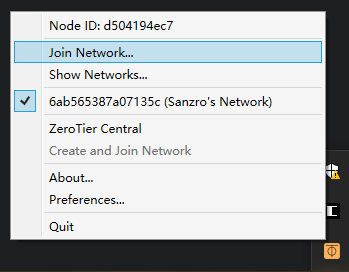关于NAS与相关硬件的选购和使用

前言:截止到完稿为止,我仍然找不出好的方法解决外网的下载问题,非常抱歉个人的能力和经济有限,我也只能给你们这篇经验了,希望能帮助到你们。
已解决无法满速访问的问题,无需申请公网IP,无需使用内网穿透,使用 IPv6 即可。但需要 Wi-Fi 支持 IPv6 功能,电脑打开 IPv6 连接功能。
NAS & 其它相关硬件的选购
购买之前一些要注意的点
硬盘的读写速度

一般来说,机械硬盘的速度都是 100m/s - 500m/s 之间。通常而言,尤其是 USB 2.0 / SATA 接口的,大多都是 100m/s 左右的读写速度。
啊,如果看不懂上面讲的东西,也不要紧,总而言之,这会影响 NAS 数据存取的速度,也就是说通常而言,有线状态下(USB 3.0 / SATA 接口) 最高速只会达到 100m/s - 500m/s 也就是说,一部 10G 大小的蓝光电影,最大的速度下只需要花费20秒左右,就能转移到别的地方。
这里就要引入高速缓存盘的概念了,有一些高端 NAS 是可以加装一条 SSD(固态硬盘)作为高速缓存盘的。
什么意思呢?首先固态硬盘的读写速度通常都在 1000m/s - 3000m/s,这就意味着,固态硬盘“有线”接入电脑的情况下,最快的情况下只需要 3秒 多就能转移 10G 的蓝光电影了。
(下文还会详细说明,此处只是进行要点提醒。)我买的是 西部数据 4T 紫盘(监控盘,不太适合 NAS) ¥560(实体店价格),希捷 1T 普通绿盘 ¥199。
我个人在使用的 NAS

这个截图是从中关村在线得来的, 中关村在线🔗 。
我买的是二手,价格是¥550。
家里Wi-Fi路由器的网线口是百兆还是千兆
这点,非常非常重要,甚至比上面👆讲的硬盘读写速度还要重要,它直接决定,设备无线连接的时候的下载速度的快慢。怎么查呢?到 中关村在线🔗 输入自己设备的 品牌 - 型号,点进详细信息就能看到了,由于我的 Wi-Fi 路由器比较老旧 / 特殊?,在中关村搜不到,最后在天极产品库中找到。

以我家Wi-Fi举例子,它是个百兆路由器,所以,无线连接到 NAS 的时候,读写速度就只有 30m/s(内网速度),当然我买的是非常便宜的 NAS 主机,就算机械硬盘本身有 300m/s 的读写速度,也是没用的,它就只能到 30m/s。
但也比某度网盘好上太多了…某里网盘现在又分享不了很多格式的文件…真的让人觉得难受…
相较之下,这 30m/s 就好太多了,不过这是内网的速度(就是 NAS 和 电脑 连着同一个路由器,意为内网),外网做了内网穿透的话只能达到 10kb/s - 180kb/s 左右,还是很慢,但目前暂时没有找到更好的解决办法,看电影、视频的话,还是可以的,当然下👇文中我也会讲解如何做内网穿透,(但就算是做了内网穿透的 NAS 在外网下载速度还是很慢)。

停产很久了,所以还是买的二手,某宝,¥225。
NAS 的品牌 & 丐版 NAS
群晖 NAS👇


大家都说群晖相当于 NAS 中的苹果品牌,我个人没用过,没法对比啊,就其他人的视频来看,系统 & 软件 UI 的设计确实要比威联通的要好,威联通的系统有一股浓浓的 Geek 的味道。
但人家威联通便宜啊,“几乎”同等的用料之下,价格会更低,不过细节的设计威联通确实没有群晖那么好。

如果各位预算充足的话,还是买群晖吧,因为威联通里面有很多功能不太符合直觉,当然也有可能是不符合我个人的直觉…
我个人倾向于将大部分预算留给硬盘,所以相对地就会克扣 NAS 主机的预算,在允许的情况下,无脑上群晖总是好的,因为能省掉后面很多事情,很多东西配置起来会容易很多。
Qnap(威联通) NAS👇


就外观而言,威联通真的不差了,比起什么铁威马 / 星际蜗牛,做工真的已经很不错了,不过,一拆开…尤其是我自己的 NAS,内构真的疯狂“偷料”,只给了一个固定的位置安装硬盘,不过,这样底部的硬盘拆卸也比较方便。
啊,但考虑到,我买的是很久之前的机子…其实也还好,我个人也不会特别失望,价格摆着。

还有,Qnap NAS 里面的 Smart Share 的链接🔗真的太慢了吧?!我就算是在我自己家的内网下载,也只有 20kb/s - 40kb/s 那…基本上就是没法用的状态…而其它的分享方式,都只能使用内网的 IP。

考虑到威联通的服务器应该是在国外…也,也是没办法的事情吧。关于这一问题,本质上就是无法分享文件给“游客”用户,那就建一个“游客”账号,分享给所有人就好了,只不过还会存在一些小问题,下文👇会给到详细的解决方法。
如果单纯是想白嫖 NAS 里面的资源,可以直接转到第二章的第三小节(关于内网穿透的使用)看如何安装 ZeroTier,装好之后通知我一声,就能进 NAS 白嫖了!里面有非常多不同类型的教程,还有很多其它不同类型的资源,大部分都是经过我自己检验的(虽然下载速度很慢就是了)。

除此之外,我还试过跟着网上的教程调 Docker,哇,直接就挂了,连登录都登不上,因为 IP 换了,但又不是我内网的 IP。
当时就很希望 NAS 上有个 HDMI 的口,我起码还能连接显示器看看,看看我的数据还在不在,安心一点,再去按 reset 键重置,不然真的一点安全感都没有,完全的瞎**乱来,超怕数据就全没了。

好吧…确实…高端的 NAS 机子都有 HDMI 的接口,不管是群晖还是威联通…
最大的特点就是,便宜 便宜 便宜,但这似乎也不是威联通 UI 这么…emmmm…的借口吧。


其它 NAS

疯狂的丐版 NAS 非常适合学生、Geek 等时间充裕的使用者。省下的钱,完全可以去买更加充裕硬盘,或再加一条高速的 SSD 这样 NAS 的存取速度又会再上一层楼。
比方说我这个不会再用的笔记本电脑,其实也能变成 NAS,说实话,NAS 本质上就是 Linux 系统的电脑,只是性能没那么强,用电功率也会低很多,但是刷 黑群晖 / FreeNAS 的系统比较需要时间成本和耐心,我个人没有那么大的耐心且不愿意花那么多时间折腾了。

这是套极其省钱的方案,省下来的钱就都往硬盘上堆!
seafile
使用普通电脑搭建而成,具体请点阅此链接🔗
简单看了下,下载速度能达到 1m/s。
关于硬盘 & 其它硬件
机械硬盘

机械硬盘的特点就是运行起来的时候会有比较大的机械声,因为它是用个磁头去读取信息,就有点像老式的磁带盘📼,收音机 / 录音机也都是靠磁头去读取磁带📼里的信息的。
扯远了,总之它的读写速度有限,也够用,前文已经提到了,最高读写 500m/s 左右,因为它依赖它的马达,也不能太快,太快热量太大了,如果因为高热量马达容易损坏,机械硬盘的寿命变短了,就不合理了。

但它目前是比较廉价的,像 4T 的 NAS 专用的硬盘,希捷最贵也¥748,冒险一点,不用 NAS 专用的,西部数据 4TB,¥400 可以解决。

我其实不太推荐你们使用 西部数据 这个品牌的机械硬盘,外观也好,里面的缓存配给也好,都是要比 希捷 差不少的,虽然价格便宜了一些,但用料也确实差了一些。
还有一点,不要买氦气盘,摔坏了磁头,触发了固件锁🔒,导致换不了磁头,这在国内是不能修的,返厂又得返到国外去修,这样漂洋过海的成本太高了。除了氦气盘,其它盘似乎基本没有这样的问题。
(这一点的信息来源于B站的UP主,我的宇宙_Yoga,视频链接🔗)
我个人是选择了非 NAS 的机械硬盘,其实这不是特别好的选择。
因为 NAS 是24小时都运行的,如果多用户频频登录使用那么 NAS 机器的温度必然会升高,而 NAS 这种机器,CPU / 内存 / 主板 都是轻度用料,大部分情况下,温度最高的就是硬盘,而为啥 NAS 专用盘比较好呢,很简单,就是用的材料 散热 更好、耐热性 更好。
这样的硬盘更不容易坏,数据的存取就相对来说更安全些。
路由器

文稿开头也说过了,假设是百兆的网口,无线连接下很有可能连接 NAS 的下载速度就是在 30m/s。
而千兆网口的 Wi-Fi 路由器,下载速度至少到 100m/s。
或是电脑 & NAS 有线连接到同一个路由器上(未经测试),肯定要比无线快很多,就算是百兆路由器。当然千兆路由器是最好的。

或是千兆交换机,但交换机是要配置网口的,也有偏高的时间成本,因为很少人接触过,需要时间去摸透,而且如果用到交换机,那肯定都得有线连接,整理线材也是一个相对麻烦的点。
个人感觉,家用的话,百兆 Wi-Fi 路由器就够了,我个人在用的是 网件 R6300V2,够用,但些微有些不满足。
网件Wi-Fi路由器还有一个优点,那就是梅林固件,可以装上 V2Ray 的插件,这样只要连接上了这个Wi-Fi,就能翻墙。

当然,网件 R6300V2,这个型号太老了,可以买新款一些的,因为这个型号很多东西都不更新了。网件和华硕的路由器都是可以使用梅林固件系统的。
固态硬盘
固态硬盘在 NAS 中的左右就是加速存取速度,简直就是 bug 般的存在,当然前提是上文👆提到的路由器能给予一定的网络带宽,不然也是白搭。固态硬盘大致分为 Sata 接口 / M.2 接口 / PCI-E 接口,Sata 接口是这里面比较慢的,但由于先天特性,速度还是会比机械硬盘快很多很多很多(也就是上文提到的 300m/s 和 3000m/s 10多倍的差距)
PCI-E 接口在这里面通常是最慢的,读取速度 3400m/s,写入速度 2400m/s

Sata 接口,读取速度 5450m/s,写入速度 4300m/s

M.2 接口,读取速度 6400m/s,写入速度 2700m/s

就读取速度 & 价格成本来看,Sata SSD(固态硬盘)似乎是最好的,但 Sata 接口的固态硬盘通常体积都大些
而且 NAS 高速缓存的位置,通常配的都是 M.2 / PCI-E 的接口,当然 Sata 硬盘直接装进去当存取盘也可以,不过固态硬盘都有擦除的次数限制(是擦除,而不是写入,详细自行搜索🔍吧),通常都只有几万次,而机械硬盘有数亿次。
当然,追求极致的读写速度,高速缓存和主存取盘都上固态硬盘也是没问题的,擦除次数有限也不至于几年就用完。
同样的,要是还是不清楚某一款产品的详细参数,可以到中关村在线🔗进行查看。
软路由

这玩意儿和网件Wi-Fi路由器有一点像,配置好了之后,连接上的设备也能翻墙,它比我现在的网件Wi-Fi路由器要稳定很多,只是还得再接一个Wi-Fi路由器,其它设备连接上这个Wi-Fi路由器也是能翻墙的。
它配置较梅林固件路由器复杂,不过能实现总控,并且更加地稳定 & 贡献人员相较于梅林固件插件更多些(感觉,没去具体统计过),且自主控制程度更高。
不过它的功能多很多!只不过我还没有入手,所以我个人没办法深入浅出地讲,详细的话,各位去搜索搜索吧。
交换机

当无线连接设备不断增多,无线传输越来越慢越来越不稳定的时候,千兆 / 万兆光纤交换机就该上了,每条分出去的网线都能跑满整个带宽,且分流能力极佳。
不过它就像服务器,巨吵,因为热量也很大,所以风扇比较多。当然这也是企业型的工作室 / 公司才上了,小型工作室 / 公司,没必要上那么狂的设备。
(除非你能像老莱能疯狂白嫖,那就当我没说)
当然也有小型的交换机,不过既然有软路由 / Wi-Fi路由器,其实也不太需要交换机,如果想更好地实现有线 & 无线的传输,可以入手试试看,配置也是蛮费时间的,也需要懂一些命令代码,毕竟这种设备都是些没有 UI 的系统。
(这个设备我的接触有限,只是配置过 Vlan,未接触得非常底层,以后有机会去学 CCIE / HCIE 的话再细说)
关于内网穿透的使用
Qnap 官方的 Qlink 服务非常拉垮,Smart Share 也是如此,下载速度只有几kb,这显然违背了配 NAS 的本意。
NAS 的意义不就是,不管身在何方,只要有网络,就能高速地获取到 NAS 的内容嘛。所以这时候才想起内网穿透来。
花生壳🥜是比较简单的,官方有介绍,属于给钱就能用的工具,不过据说并不是太稳定,但时间成本低。
- 花生壳,花生壳官网

FPR 因为它是绑定到 NAS 里面的 Docker Station 的 Container 里的,并不符合我的需求。
我还试过 NPS ,NPS 较为符合我的需求,但是我配了很久,依旧没有配通,遂放弃。
FRP 和 NPS 的配置都非常繁琐,时间成本奏升,还得付月费 / 年费配一台 VPS。
现在来说只有 ZeroTier 比较符合我的需求了,也是我个人成功实现了的方案,时间成本很低,也是免费的,成功率也高,以下是安装以及使用指引。
在外网,其实 ZeroTier 还是无法满足的,可以试试付费的,NKN 和 DDNSTO。NKN 的速度快,不限制设备,而 DDNSTO 流量多,可以试试这两种内网穿透。
ZeroTier

ZeroTier 的下载
下载地址下载安装好以后,注册ZeroTier,注册网址
登录之后 Create A Network

就能有一个属于个人的私有网络,当然也可以设置为 Public(公开)

在 NAS 上添加 ZeroTier(以我的 NAS 为例,毕竟没别的机器了…)
下载 ZeroTier Qnap 版,文件后缀是
.qpkg先打开 Qnap 的 App Center,里面有个离线安装的功能👇

下载安装 & 使用 WinSCP(当然使用 Putty / Git Bash / Power Shell 都是可以的)

NAS 上也得打开 FTP 文件传输服务,Telnet / SSH 功能也要打开


这样 WinSCP 才能连接上 NAS
按照需要填入相应的参数

登录 NAS 之后,进入到右边面板所示的路径,然后点击菜单栏下面的 console 图标,进行命令操作

输入的命令为👇,join 后面是 ZeroTier 提供的私有网络 ID。
1
29xxxxxxxxxxxxxxx 即 ZeroTier 里创建的 Network ID
zerotier-cli join 9xxxxxxxxxxxxxxx需要到 ZeroTier 该 ID 网络的控制界面里面去打开 Members 的权限。只点选上相对应的设备的 Auth? 这一项,就可以打开权限了。

Windows 10 下 ZeroTier 添加私有网络
- 客户端添加私有网络👇

- 同样也需要登录到 ZeroTier 去打开 Members 的权限,同样也需要只点选上相对应的设备的 Auth? 这一项。

- 这样,在外网(外面)的时候,打开这个软件,就能以较快的速度连进自己的 NAS 了,起码比威联通给的服务快。
(更详细 / 其它平台的 ZeroTier 安装可查看此链接🔗)
ZeroTier 更多用处
需要远程工作的开发人员,而公司网络又只有内网有权限,也可以使用 ZeroTier 进行内网穿透,加速开发,而无需使用远程控制这样不稳定 & 消耗较大的方式。
服务器 / 电脑等设备在家里的内网,这就类似 NAS 的情况,思路是一样的。
外网满速访问达成
首先需要确认自己的路由器是否支持 IPv6,电脑是否打开了 IPv6 连接,网上有教程,此处不再赘述。
使用 IPv6 + Cloudflare + jeessy2/ddns-go,移动100M光纤跑满带宽 3.2MB/s
IPv6 访问地址:http://[xxxxxxxxx]:1234/cgi-bin/(xxxxxxxx 为 IPv6 地址 可在路由器 / NAS 的 DDNS 功能界面上看到,1234 为你设置的访问端口)
能使用 IPv6 满速访问 NAS 之后,还需要做动态 IP 解析,因为用的是 IPv6,所以 NO-IP 等 NAS 自建服务将无法使用(它们只支持 IPv4)。
Cloudflare + ddns-go 解析步骤:https://post.smzdm.com/p/axlrqvrw/(在比较靠下的位置才能看到Cloudflare的配置内容)
在 Cloudflare 中进行解析后,则可以以域名进行访问,而不需要记忆复杂的 IPv6 地址。
域名解析访问地址:http://xxx.xxx:1234/cig-bin/(xxx.xxx 为你申请的域名)
由于 IPv6 是动态的,它有可能会发生变化,变化后,Cloudflare 的 DNS 解析会失效。
于是需要 jeessy2/ddns-go,在 NAS 的虚拟机中创建了这个镜像的 container,让 NAS 自动发送修改了的 IPv6 给 Cloudflare,还需要绑定好 Cloudflare 的 编辑 DNS 区域 API 令牌。
ddns-go管理界面:http://x.x.x.x:9876/(x.x.x.x 为你的 NAS 的内网 IPv4)
如果觉得还不够,DDNS-Go 可以通过钉钉进行通知,设置内容,在 DDNS-Go GitHub 页面上有,钉钉设置机器人可看:https://m.dingtalk.com/qidian/help-detail-20781541
信息来源:
Cloudflare + ddns-go 解析步骤:https://post.smzdm.com/p/axlrqvrw/
jeessy2/ddns-go 仓库地址:https://github.com/jeessy2/ddns-go
结语
你看完本文了🎉,到此,相信你已经会购买并使用 NAS 这种工具了,而无需再受百度网盘、阿里网盘等网盘的高度限制,可以自由地存取自己的资料💾了!也能自由地分享自己的文件💽给朋友们了!
当然 ZeroTier 这种方式还是有些不方便的点,每位用户都需要安装客户端添加网络 ID,还得在 ZeroTier Members 管理界面给权限,有一定的成本,当然了,现阶段也还想不到更好的办法,这已经相对比较简单了。
假如你觉得此文稿有帮助到你,就请我喝杯咖啡吧!不胜感激,我将会持续产出更优质的内容来报答你,谢谢🙏浏览该博客。